MathType如何编辑成对箭头
MathType中不仅有很多数学符号,也有很多标记符号。利用这些标记符号可以完成数学过程的推导过程,可以很清晰地表示出彼此之间的逻辑关系。这些标记符号在MathType中也有现成的模板,用得最多的就是箭头模板,本教程向大家介绍MathType成对箭头的编辑方法。
具体操作过程如下:
1.打开MathType公式编辑器,进入到编辑状态,编辑你的公式。打开的方式可以根据自己的习惯来,对插入符号没有影响。
2.在编辑窗口中编辑好公式后,将光标放到要插入成对箭头的地方,在MathType菜单栏中选择"编辑"——"插入符号"命令。
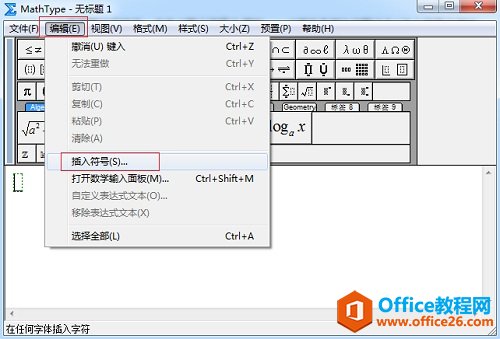
点击"编辑"——"插入符号"
3.在"插入符号"对话框中,将"查看"设置成"描述",在下方会出现很多符号模板。
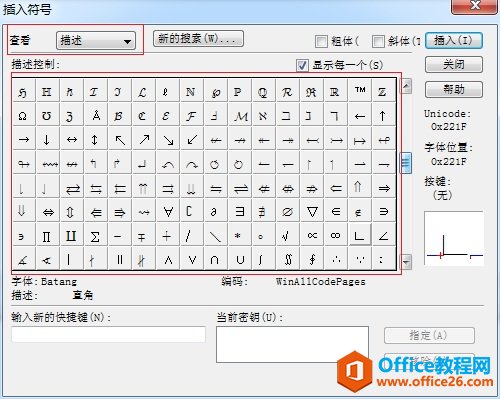
将"查看"设置为"描述"
4.拉动符号模板中的滚动条,仔细查看出现的每个符号,直到出现你想要的成对箭头,点击符号后,再点击"插入"后,点击"关闭"就将符号插入到MathType编辑区域了。在符号面板中你会发现同个类型的符号都是位于同个位置,按顺序排列,分有上下左右不同的方向,只需要根据不同的需要进行选择插入使用就可以了。
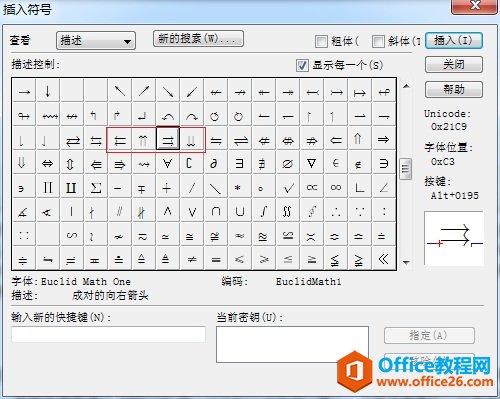
找到所需的成对箭头符号点击插入
以上内容向大家介绍了MathType成对箭头的输入方法,像这种不能一眼就找到模板的特殊符号,一般都是需要通过MathType插入符号的方法来进行输入,只是在查看的下拉菜单中选择不同的查看方式,有些符号才能够显示出来。
MathType如何编辑成对箭头的下载地址:
您可能感兴趣的文章
- 07-01word中使用黑白打印机打印彩色字体颜色太浅怎么办?
- 07-01word如何制作漂亮的封面
- 07-01Word数字序号如何设置自动调整
- 07-01如何设置不打开word也能预览文档内容
- 07-01在word中如何插入图片并随意放置
- 07-01在word中怎样使用格式刷
- 07-01如何删除word中的宏
- 07-01word中怎么编辑输入复杂公式
- 07-01怎样解决Word设置的行数与实际不同
- 07-01如何把word的英文和汉语字体分别设置


阅读排行
推荐教程
- 11-30正版office2021永久激活密钥
- 11-25怎么激活office2019最新版?office 2019激活秘钥+激活工具推荐
- 11-22office怎么免费永久激活 office产品密钥永久激活码
- 11-25office2010 产品密钥 永久密钥最新分享
- 11-22Office2016激活密钥专业增强版(神Key)Office2016永久激活密钥[202
- 11-30全新 Office 2013 激活密钥 Office 2013 激活工具推荐
- 11-25正版 office 产品密钥 office 密钥 office2019 永久激活
- 11-22office2020破解版(附永久密钥) 免费完整版
- 11-302023 全新 office 2010 标准版/专业版密钥
- 03-262024最新最新office365激活密钥激活码永久有效






